Qué Es El Virus Safe Finder Y Cómo Eliminarlo
En este artículo te explicaremos qué es el virus Safe Finder, que es un programa potencialmente no deseado que ha estado siendo activamente difundido en Internet, y muchos usuarios han sido engañados y lo ha instalado creyendo que ayuda a los usuarios a alejarse de páginas webs maliciosas y a recibir resultados de búsqueda de confianza.
Por ello, en este artículo te explicaremos las características de este tipo de virus, y cómo puedes eliminarlo en tu sistema operativo, y de que manera este software malicioso puede introducirse en tu PC, ante eso te invitamos a que sigas leyendo y conozca todo al detalle.
Qué es El virus Safe Finder
Safe Finder es una aplicación maliciosa diseñada para promocionar una serie de falsos buscadores web, y suele introducirse en los sistemas sin el consentimiento del usuario.
Luego que se encuentra dentro, esta app se modifica silenciosamente en las opciones de los navegadores y recaba silenciosamente información sensible, por estos motivos, Safe Finder es catalogado como programa potencialmente no deseado y software publicitario.
Los creadores de este complemento afirman que este software mejora la navegación web de los usuarios ofreciendo traducciones rápidas de sitios web, compartición de contenido y notificaciones acerca de sitios web maliciosos.
Lee También Qué Es La Controladora De Adquisición De Datos Y Procesamiento De Señal PCI
Qué Es La Controladora De Adquisición De Datos Y Procesamiento De Señal PCIAunque este servicio puede parecer legítimo, los usuarios deben ser conscientes de que Safe Finder está catalogado en realidad como una aplicación potencialmente no deseada.
Por otra parte es sabido que este software publicitario que altera la configuración de los navegadores rastrea sus pasos en internet y registra las direcciones IP, sitios web visitados y otra información.
Ante esto el virus Safe Finder en vez de cumplir su objetivo intenta hacer todo lo contrario, ya que este add-on desleal puede entrar dentro del ordenador sin ser detectado, en un pack junto a varios programas gratuitos o freewares.
Es por este motivo, que no tienes que confiar en sus resultados de búsqueda, ya que su principal intención es incrementar el ránking de páginas webs afiliadas.
Para poder hacer esto, puede mostrar resultados de búsqueda repletos de links patrocinados, por ello nunca confíes en las redirecciones de Safe Finder, a no ser que estés 100% seguro de que solo promueve páginas webs seguras y de confianza.
Del mismo modo, es muy probable que también seas continuamente molestado por publicidad comercial en cada sitio que visites, ante eso ten mucho cuidado, ya que su propósito es conducir a los visitantes a sitios webs desconocidos y ganar dinero fácil de este modo.
Lee También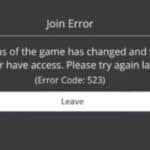 Cómo Solucionar El Error 523 En Windows
Cómo Solucionar El Error 523 En WindowsTambién puedes leer Cómo Eliminar El Virus Trackid=sp-006 En Tu Sistema Operativo
Características del Virus Safe Finder
Entre las características más destacadas de este software malicioso se encuentran las siguientes:
- Su nombre es Search.SafeFinder.com - secuestrador de navegadores.
- El tipo de amenaza es secuestrador de navegadores, redireccionamiento, secuestradores de búsqueda, barra de herramientas, nueva pestaña no deseada.
- Los síntomas que presentan son ajustes de navegador web manipulados (página de inicio, buscador web predeterminado, nueva pestaña). Se obliga a los usuarios a visitar el sitio web del secuestrador y a buscar en internet usando sus motores de búsqueda.
- Las formas de distribución se da por medio de anuncios engañosos en ventanas emergentes, instaladores de software gratuito (empaquetado), instaladores falsos de Flash Player
- El daño que produce es la monitorización de la navegación web (problemas potenciales de privacidad), aparición de anuncios no deseados, redireccionamientos a sitios web sospechosos.
Cómo ingresa Safe Finder a tu computadora
Safe Finder no es un programa de confianza, ya que se difunde usando métodos desleales y se infiltra en ordenadores aleatorios sin el consentimiento de sus usuarios.
También se distribuye en CNET (junto con CNET Downloader) y en varias páginas de destino con grandes botones verdes, generalmente, son anunciados con Google Adwords.
Lee También Qué Es El PC Optimizer Pro Y Cómo Eliminarlo En Tu Computadora
Qué Es El PC Optimizer Pro Y Cómo Eliminarlo En Tu ComputadoraAunque los usuarios puedan encontrarlo por Internet, tiende a usar los proveedores de búsqueda más importantes, como Google, Bing o Yahoo, y no instalan Safe Finder de forma conciente.
Ante eso, la mayoría de los usuarios quedan infectados con este hacker después de haber instalado algún programa gratuito, como algún reproductor de vídeo o audio, editores de fotos, administradores de descargas y demás.
Para poder evitar instalar programas potencialmente no deseados, debes instalar freewares de manera extremadamente cautelosa.
Siempre que instales cualquier software que hayas descargado gratuitamente de Internet, asegúrate de que selecciones las opciones de instalación Avanzadas o Personalizadas, y que compruebas cada paso del proceso cuidadosamente.
Esto se debe a que te hacen buscar todos los programas que se promuevan como adicionales, como add-ons, plugins, toolbars o extensiones de navegador, y que, por lo general, están relacionados con «ventas», «descuentos», «cupones» y similares.
Cómo eliminar Safe Finder de tu Computadora
 Qué Es El Virus AOL Y Cómo Eliminarlo
Qué Es El Virus AOL Y Cómo EliminarloSafe Finder puede ser eliminado siguiendo los métodos que te presentamos a continuación:
Primer Método
Quitar Safe Finder desde el Panel de control
Para eliminar Safe Finder desde el Panel de control, puedes seguir estos métodos en Windows XP, Windows 7 y Windows 8 y Mac.
a) Eliminar Safe Finder de Mac
En este caso sigue estos pasos:
- PRIMER PASO
En los Finder barra lateral, tienes que darle clic en la opción de Aplicaciones.
- SEGUNDO PASO
Luego en el Buscador seguro podría tener un desinstalador, si observas la opción de Desinstalar Safe Finder o Desinstalador Safe Finder, tienes que darle doble clic en él y sigue las instrucciones en pantalla.
- TERCER PASO
De lo contrario, tienes que arrastrar Safe Finder desde las Aplicaciones carpeta a la Papelera, que está ubicado al final de la Dock.
Lee También Qué Hacer Si Edge Se Cierra De Inmediato En Windows 10
Qué Hacer Si Edge Se Cierra De Inmediato En Windows 10- CUARTO PASO
Por último escoge Finder y luego le das en Vaciar Papelera.
b) Quitar Safe Finder de Windows XP
En este caso sigue estos pasos:
- PRIMER PASO
Tienes que darle clic en la opción de Inicio.
- SEGUNDO PASO
Después elige la opción de Panel de Control.
- TERCER PASO
Posterior a ello tienes que presionar en Añadir o eliminar programas.
- CUARTO PASO
Luego encuentra Safe Finder o Barra inteligente.
Lee También Cómo Reparar Windows 7 Con Diversos Métodos
Cómo Reparar Windows 7 Con Diversos Métodos- QUINTO PASO
Por último presiona en Desinstalar.
c) Quitar Safe Finder de Windows 7
En este caso tienes que seguir estos pasos:
- PRIMER PASO
Lo primero tienes que darle clic en la opción de Inicio
- SEGUNDO PASO
Luego te diriges en la opción de Panel de Control.
- TERCER PASO
Después tienes que darle clic en Desinstalar un programa.
- CUARTO PASO
Por último ubica Safe Finder o Barra inteligente y le das clic en Desinstalar.
Lee También Svchost.exe: ¿Legítimo Y Confiable O Potencialmente Peligroso?
Svchost.exe: ¿Legítimo Y Confiable O Potencialmente Peligroso?d) Quitar Safe Finder de Windows 8
En este caso tienes que seguir estos pasos:
- PRIMER PASO
Tienes que desplazar el puntero del mouse hacia la esquina inferior derecha para ver la opción de Menú.
- SEGUNDO PASO
Luego tiene que presionar en Buscar.
- TERCER PASO
Después de esto tienes que darle clic en la opción de Aplicaciones.
- CUARTO PASO
Posterior a ello le das clic en la opción de Panel de Control.
- QUINTO PASO
Después presiona en Desinstalar un programa.
Lee También Csrss.exe. Proceso Ejecutable O Troyano. ¿Qué Riesgo Existe?
Csrss.exe. Proceso Ejecutable O Troyano. ¿Qué Riesgo Existe?- SEXTO PASO
Por último tienes que ubicar SafeFinder o Barra inteligente, y le das clic en Desinstalar.
e) Quitar Safe Finder de Windows 10
En este caso existen 2 formas de desinstalar Safe Finder de Windows 10
Primera Opción
Tienes que seguir estos pasos:
- PRIMER PASO
Tienes que darle clic en el Inicio.
- SEGUNDO PASO
Luego en el menú abierto, tienes que elegir la opción de Ajustes.
Lee También Virus S3.amazonaws.com. Elimínalo Y Protege Tu Equipo De Sus Efectos Nocivos
Virus S3.amazonaws.com. Elimínalo Y Protege Tu Equipo De Sus Efectos Nocivos- TERCER PASO
Después le das clic en el Menú.
- CUARTO PASO
Luego le das clic en Aplicaciones y características y localiza la opción de Buscador seguro en la lista.
- QUINTO PASO
Por último le das clic en Desinstalar.
Segunda Opción
En este caso tienes que seguir estos pasos:
- PRIMER PASO
Lo primero tienes que darle clic derecho sobre Inicio
Lee También RegClean Pro ¿Cómo Eliminarlo Y Evitar Su Potencial Efecto Malware?
RegClean Pro ¿Cómo Eliminarlo Y Evitar Su Potencial Efecto Malware?- SEGUNDO PASO
Después en el menú abierto, debes elegir la opción de Programas y características.
- TERCER PASO
Ubica en el Buscador seguro en la lista.
- CUARTO PASO
Por último le das clic en Desinstalar que está en el botón de arriba
Segundo Método
No se puede desinstalar Safe Finder
En algunos casos, Safe Finder no se puede desinstalar y le mostrará el mensaje “No tiene acceso suficiente para desinstalar Safe Finder".
Ante esto comunícate con el administrador del sistema "cuando intente eliminarlo del Panel de control o el error" Acceso denegado "al eliminar la carpeta y los archivos de Safe Finder".
Esto sucede porque el proceso SafeFinder.exe o el servicio SafeFinderSvc.exe no le permiten hacerlo.
Lee También Cómo Quitar Trackid = Sp-006 De Tu PC – Tutorial Paso A Paso
Cómo Quitar Trackid = Sp-006 De Tu PC – Tutorial Paso A PasoEn este caso, te recomendamos que uses Spyhunter 5 o Malwarebytes o desinstale SafeFinder en modo seguro. Para arrancar en modo seguro, sigue lo siguiente:
1. En Windows
En este caso tienes que seguir estos pasos:
- PRIMER PASO
Tienes que reiniciar tu computadora.
- SEGUNDO PASO
Mientras comienza a arrancar, tienes que presionar el botón F8.
- TERCER PASO
Luego de esto se abrirá la ventana de Opciones avanzadas de inicio .
- CUARTO PASO
Posterior a esto tienes que elegir la opción de Modo seguro y espera hasta que se cargue Windows.
Lee También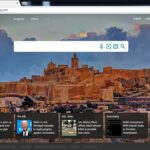 Bing.com Y Su Trasformación Invasiva A Bing Redirect. Elimínalo Ya
Bing.com Y Su Trasformación Invasiva A Bing Redirect. Elimínalo Ya- QUINTO PASO
Por último utiliza la herramienta de Panel de Control después le das clic en Desinstalar un programa y eliminar Safe Finder
2. En Mac
En este caso sigue las instrucciones a continuación:
- PRIMER PASO
Tienes que descargar gratis AppCleaner desde el siguiente enlace
- SEGUNDO PASO
Luego de esto llega a la opción de Buscador seguro le das en Aplicaciones a AppCleaner.
- TERCER PASO
Después de esto elige los archivos y carpetas que deseas eliminar junto con Safe Finder.
- CUARTO PASO
Por último tienes que darle clic en Borrar
Tercer Método
Eliminar el complemento Safe Finder de los navegadores
La eliminación de Safe Finder del Panel de control o de las aplicaciones a menudo no produce el efecto deseado. Es una extensión del navegador y aún puede estar activa en Safari, Google Chrome y Mozilla Firefox.
A continuación te presentamos cómo eliminar la extensión SafeFinder de sus navegadores manualmente.
1. En Safari
En este caso tienes que seguir estos pasos:
- PRIMER PASO
Tienes que iniciar Safari en tu Mac, luego le das clic en Safari para abrir el menú desplegable y eliges la opción de Preferencias
- SEGUNDO PASO
Posterior a eso tienes que presionar la opción de Prórrogas.
- TERCER PASO
Luego encuentra la opción de Buscador seguro extensión.
- CUARTO PASO
Por último tienes que presionar en Desinstalar el botón para eliminarlo.
2. En Google Chrome
En este caso sigue estos pasos:
- PRIMER PASO
Tienes que iniciar el navegador Google Chrome.
- SEGUNDO PASO
En el cuadro de dirección copia y pega el siguiente comando chrome://extensions/.
- TERCER PASO
Luego ubicas la opción de SafeFinder extensión.
- CUARTO PASO
Posterior a eso presiona en el ícono de la papelera para eliminarlo.
3. Mozilla Firefox
En este caso tienes que seguir estos pasos:
- PRIMER PASO
Tienes que iniciar en el navegador Mozilla Firefox.
- SEGUNDO PASO
Luego en el cuadro de dirección copia y pega el siguiente texto: about:addons.
- TERCER PASO
Después elige la opción de SafeFinder extensión.
- CUARTO PASO
Por último tienes que presionar en Deshabilitar o quitar
4. En Internet Explorer
Como tal no existe una función para eliminar las extensiones del navegador del navegador en la última versión de Internet Explorer.
Para eliminar SafeFinder de Internet Explorer, sigue las instrucciones para desinstalar el programa desde el Panel de control, siguiendo estos pasos:
- PRIMER PASO
Tienes que abrir Internet Explorer.
- SEGUNDO PASO
Luego le das clic en el ícono de engranaje/asterisco en la esquina superior derecha.
- TERCER PASO
Después en el menú abierto selecciona la opción de Administrar complementos.
- CUARTO PASO
Luego selecciona la opción de Barras de herramientas y extensiones.
- QUINTO PASO
Por último le das clic en Deshabilitar buscador de seguridad.
5. En Opera Navegador
Por lo general Safe Finder no se instala en el navegador Opera, sin embargo, siempre puede verificarlo, para ello sigue estos pasos:
- PRIMER PASO
Tienes que iniciar el navegador Opera.
- SEGUNDO PASO
Después de esto utiliza la opción de Herramientas luego en Prórrogas por último le das clic en Administrar extensiones.
- TERCER PASO
Luego ubica en SafeFinder extensión.
- CUARTO PASO
Por último tienes que presionar en Desinstalar.
Cuarto Método
Restablece la configuración de los navegadores
SafeFinder se instala junto con el motor de búsqueda que secuestra sus navegadores, para restablecer la página de inicio de tu navegador, la pestaña nueva y el motor de búsqueda a los valores predeterminados, tienes que seguir estos pasos:
a) Restablecer Safari
En este caso tienes que seguir estos pasos:
- PRIMER PASO
Tienes que iniciar Safari en tu Mac, le das clic en Safari para abrir el menú desplegable y eliges Preferencias.
- SEGUNDO PASO
Luego presiona en Eliminar todos los datos de los sitios web.
- TERCER PASO
En la ventana abierta, le debes dar clic en Eliminar ahora para eliminar los datos almacenados por sitios web en Safari.
- CUARTO PASO
Luego dirígete en la opción de Avanzado en la sección de las preferencias de Safari.
- QUINTO PASO
Después le das clic en la opción de Mostrar el menú Desarrollo en la barra de menús .
- SEXTO PASO
Posterior a eso en el menú, le das clic en Desarrollan y seleccionar Vaciar memorias caché desde este menú.
- SÉPTIMO PASO
Luego dirígete en Safari menú y elige la opción de Borrar historial.
- OCTAVO PASO
Por último elige borrar todo el historial y le das clic en Borrar historial
2. Restablecer Google Chrome
En este caso tienes que seguir estos pasos:
- PRIMER PASO
Tienes que iniciar el navegador Google Chrome
- SEGUNDO PASO
Luego en el cuadro de dirección copiar y pega el siguiente texto: chrome://settings/.
- TERCER PASO
Después te diriges hacia abajo y encuentra Mostrar opciones avanzadas.
- CUARTO PASO
Posterior a eso le das clic hacia abajo hasta la parte inferior nuevamente.
- QUINTO PASO
Por último presiona en Restablecer la configuración del navegador y le das clic en Restablecer configuración para confirmar.
3. Restablecer Mozilla Firefox
En este caso tienes que seguir estos pasos:
- PRIMER PASO
Tienes que iniciar el navegador Mozilla Firefox.
- SEGUNDO PASO
Después en el cuadro de dirección copia y pega el siguiente comando: about:support.
- TERCER PASO
Luego presiona en la opción de Restablecer Firefox.
- CUARTO PASO
Por último presiona en Restablecer Firefox para confirmar.
4. Restablecer Internet Explorer
En este caso debes seguir estos pasos:
- PRIMER PASO
Tienes que iniciar Internet Explorer.
- SEGUNDO PASO
Luego le das clic en el ícono de engranaje/asterisco en la esquina superior derecha.
- TERCER PASO
Después en el menú abierto, elige la ventana de Opciones de Internet y presiona en Avanzado.
- CUARTO PASO
Luego presiona en Restablecer configuración.
- QUINTO PASO
Para finalizar elige la opción de Eliminar configuración personal y le das clic en Restablecer configuración.
5. Restablecer Opera Navegador
En este caso sigue estos pasos:
- PRIMER PASO
Tienes que cerrar Opera y luego abre el símbolo del sistema desde el menú de inicio.
- SEGUNDO PASO
Después escribe el siguiente comando: %AppData%\Opera\Opera\operaprefs.ini
- TERCER PASO
Por último inicia Opera.
También puedes leer Cómo Eliminar El Virus Drive.bat De Tu Computadora
Para finalizar tienes que tener cuidado al navegar por Internet y descargar software, ya que programas como Safe Finder pueden convertirse en un verdadero dolor de cabeza, ya que son difíciles de eliminar y rompen tu privacidad.
Ante esto sigue los métodos y pasos presentados en este artículo, para tener libre tu sistema operativo de este virus que puede ser bastante molesto.
Si quieres conocer otros artículos parecidos a Qué Es El Virus Safe Finder Y Cómo Eliminarlo puedes visitar la categoría Sistemas Operativos.

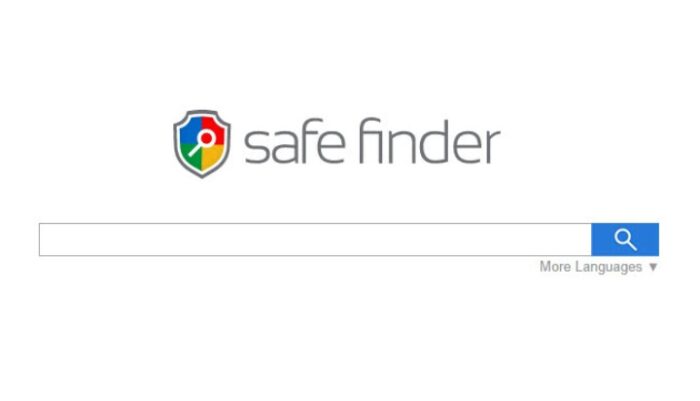
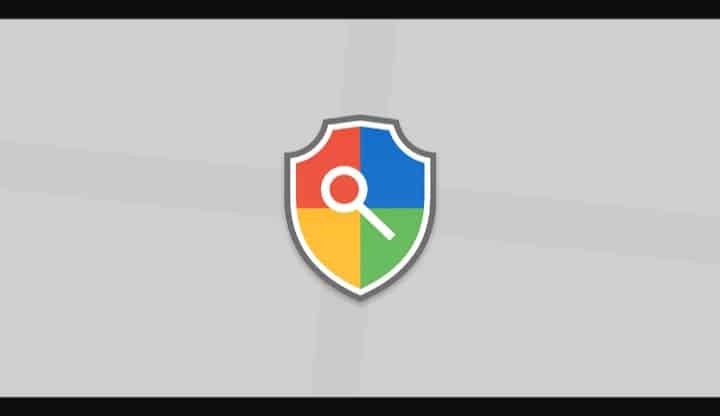
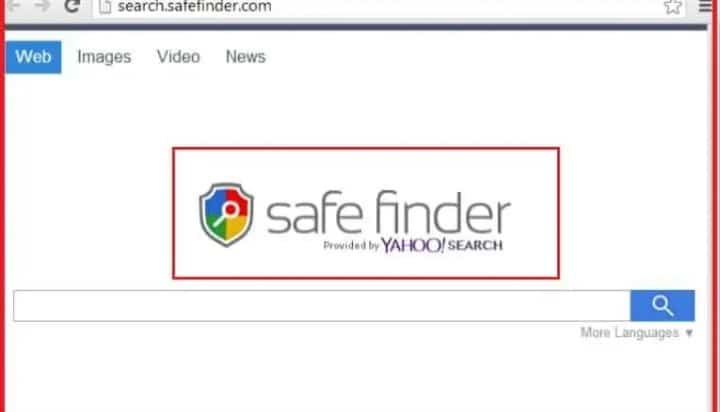
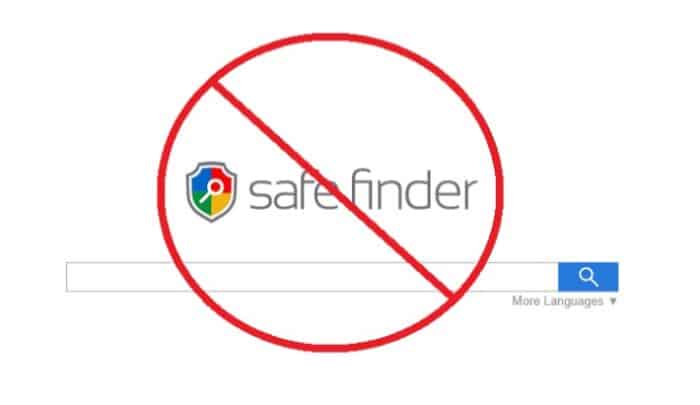
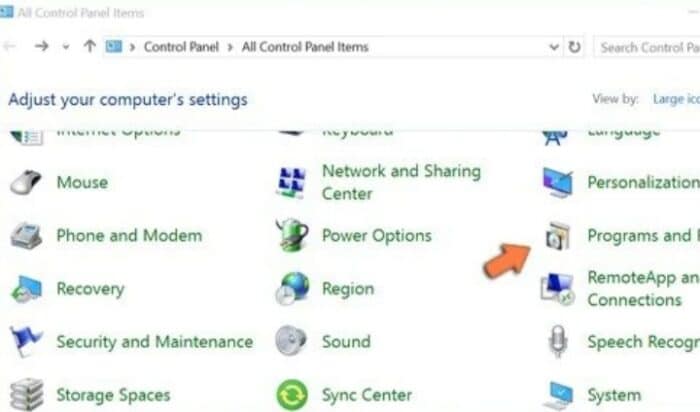
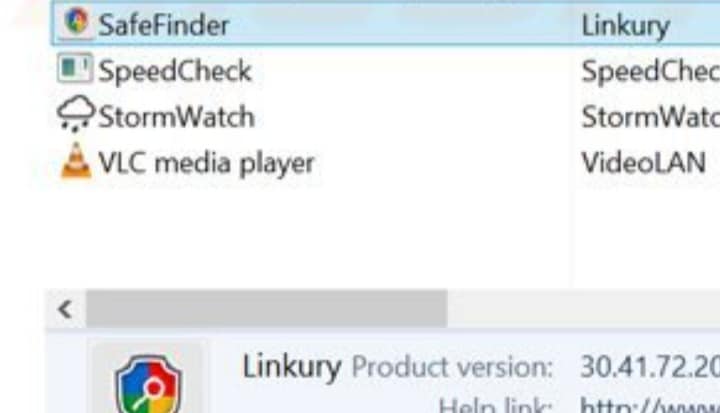
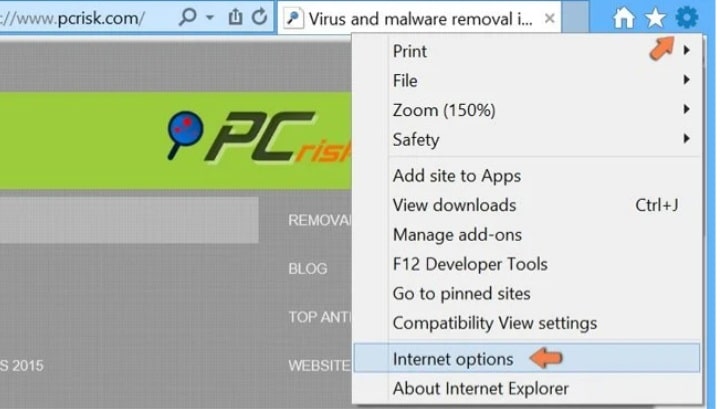
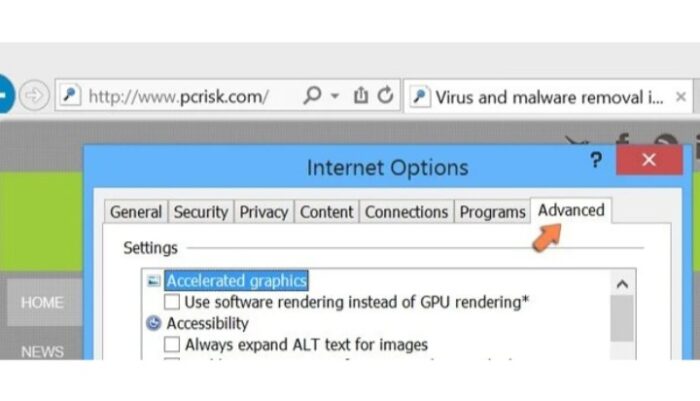
TE PUEDE INTERESAR